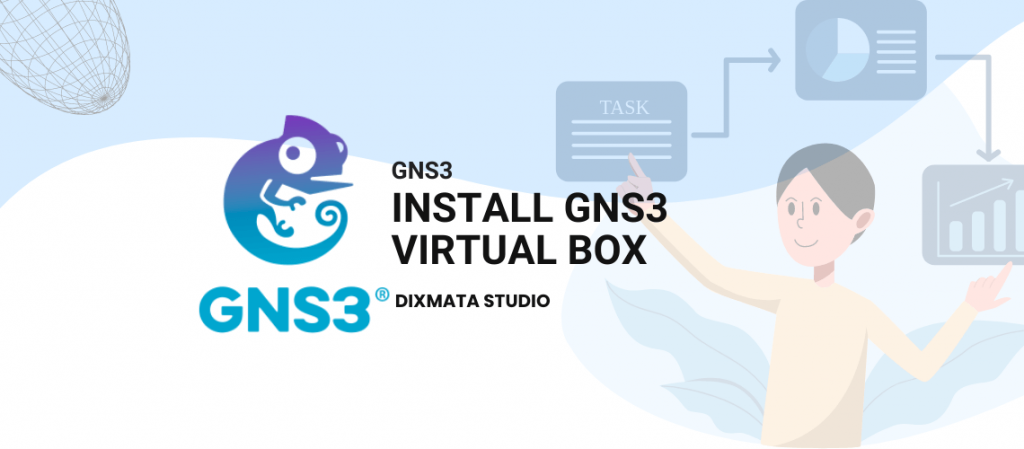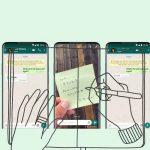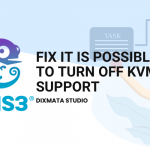Install GNS3 Virtualbox. GNS3 merupakan salah satu Aplikasi atau Software Simulator Jaringan yang berbasi GUI. Menurut kami GNS3 merupakan Software simulator yang lebih lengkap dari pada yang lainnya.
Simulator GNS3 ini lebih kompleks, yang dikarenakan GNS3 menggunakan System Operasi asli berasal dari perangkat jaringan seperti Cisco, Juniper atau Mikrotik. Sehingga para Simulator akan merasakan melakukan Konfigurasi secara asli.
Pada Dokumentasi kali ini kita akan membagikan cara Install GNS3 Virtual Box. Berikut Persiapan yang harus disiapkan.

1. VM GNS3.ova
Download
2. Install VirtualBox
Download
Pastikan Virtualbox sudah terinstall dan file ova GNS3 sudah terdownload. Selanjutnya ikuti tahap Install GNS 3 Virtualbox
Langkah 1 : Import File Ova to VirtualBox (Install GNS 3 Virtual)
1. Langkah pertama kita akan melakukan Import file ova kedalam Virtualbox. (Install GNS3 virtualbox)
Buka Virtualbox > Menu Machine > Preferences

2. Pada Jendela “Import Virtual Appliance” > pilih File OVA > Open > Lalu Next

3. Lalu Lanjut pada Jendela “Appliance Settings” > klik Import

4. Tunggu hingga proses Selesai

5. Jika sudah selesai lihat pada List VM di VirtualBox. Akan tampil GNS3 VM

6. Lalu Setting Network Interface dengan cara > Klik Settings > Network > Pada “Adapter 1” > Pilih Network Adapter > klik OK

7. Start VM GNS3. Tunggu hingga proses Booting hingga selesai.

Maka akan tampi, Informastion dari VM GNS3. Buka Browser dan Ketikan IP Address yang tertera pada Information tesebut.
Berikut tampilan Web UI dari GNS 3

Selamat sekarang kita telah berhasil melakukan Installasi GNS3 in VirtualBox dan Anda telah dapat menggunakan GNS3 WebUI sebagai Simulator Jaringan. Terimakasih telah mengikuti dokumentasi kami, semoga bermanfaat dan dapat menambah ilmu Anda. Mohon maaf atas kesalahan kata dan Terimakasih